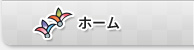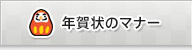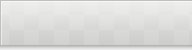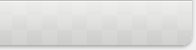圧縮ファイルの拡張子を表示する
- [スタートボタン]をクリックし[コントロールパネル]をクリックします。
- [デスクトップのカスタマイズ]をクリックします。
※コントロールパネルがクラシック表示となっている場合は[フォルダオプション]をクリックします。 - [フォルダオプション]をクリックします。
- [表示]タブをクリックし、詳細設定リストの下から3番目[登録されている拡張子は表示しない]のチェックを外します。
- [適用]ボタンをクリックし[OK]ボタンをクリックします。

- 表示されているコントロールパネルのウィンドウを[x]ボタンで閉じます。
動作に影響のある圧縮ファイルを移動または削除する
- 付属のCD/DVD-ROMからソフトウェアを起動し[裏面印刷]をクリックします。
- [写真・追加素材]ボタンをクリックします。
- 「写真・素材を追加」画面が表示されます。表示されたリスト内に、名前の末尾が「zip」または「cab」となっているものを探します。
一覧に表示されていない場合は、写真が保存されているフォルダ名の左にある[+]ボタンをクリックし、該当するファイルがないかを確認します。

- 該当するファイルが特定できましたら「写真・素材を追加」画面を[キャンセル]ボタンで閉じ、裏面作成画面も[終了]ボタンをクリックして閉じます。

- 新規フォルダを作成し、該当する圧縮ファイルをそのフォルダに移動、または不要なファイルの場合は削除します。

上記手順まで完了しましたら、あらためて[裏面印刷]画面を表示し、写真の2枚目が追加可能かをご確認ください。
※正常に動作することが確認されましたら、上記「圧縮ファイルの拡張子を表示する」の手順4.にて変更したチェックを元に戻します。